打印任務無法刪除的解決辦法
1、停止打印服務
①、按Win+R鍵打開運行對話框,然后輸入“services.msc ” 并按確認;
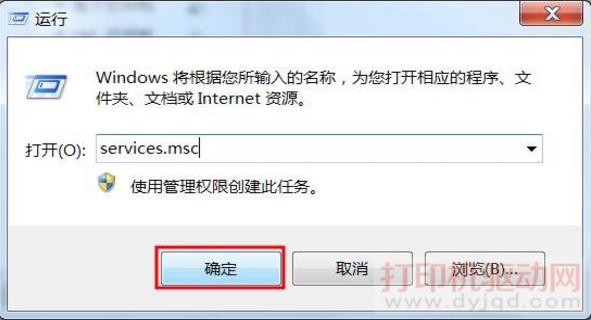
②、然后在本地服務中找到“Print Spooler”服務,右鍵點擊選“停止”(先不要關閉服務窗口哦,下面還會用到);

2、刪除 “C:/Windows/System32/spool/PRINTERS” 文件夾內的文件
方法一:下載并運行自動刪除PRINTERS文件夾內的文件的批處理程序(點此下載)
方法二:手動刪除
①、按Win+R鍵打開運行對話框,然后輸入“Spool ” 并按確認;

②、按Win+R鍵打開運行對話框,然后輸入“Spool ” 并按確認;在“spool” 文件夾中,雙擊打開“PRINTERS”文件夾;刪除“PRINTERS”文件夾中的所有文件;
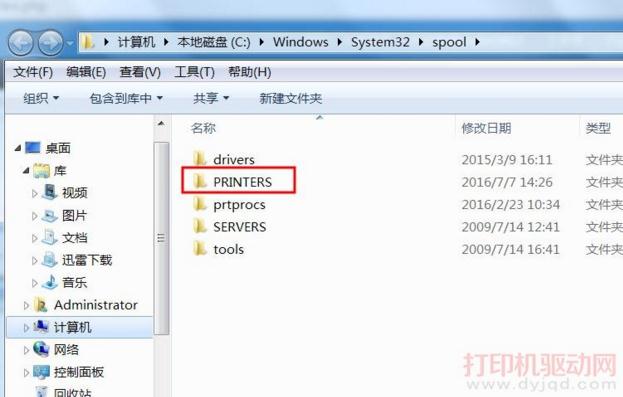
③、回到“服務”窗口,在“Print Spooler”服務上右鍵點擊選“啟動”,系統會重新啟動打印服務。(可以關閉服務窗口了);
3、檢查打印隊列,確認打印任務已經被清除。
新聞熱點
疑難解答